Como instalar o Zoom Client no Fedora 35/34
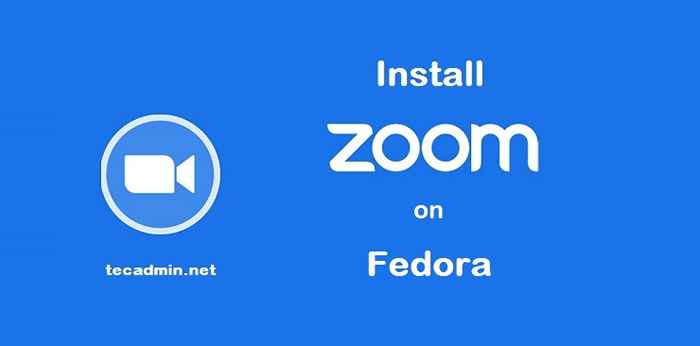
- 3771
- 1167
- Spencer Emard
Ampliação O aplicativo é um dos aplicativos mais populares atualmente. O aplicativo Zoom Cloud Meetings fornece videoconferência simplificada com mensagens em tempo real e compartilhamento de conteúdo pela Internet.
O cliente Zoom permite que você participe da reunião sem fazer login no aplicativo. Para iniciar uma nova reunião, você seria obrigado a fazer login no aplicativo. Visite Zoom.nós para criar uma conta.
Este tutorial ajudará você a instalar o cliente Zoom em um sistema Fedora Linux.
Pré -requisitos
Um sistema de desktop do Fedora em execução com acesso à conta privilegiado sudo.
Etapa 1 - Instale o cliente Zoom no Fedora
O pacote do cliente Zoom está disponível no formato RPM. Você pode baixá -lo diretamente em seu site oficial ou usar os comandos abaixo para baixar o pacote.
sudo dnf install wget -ywget https: // zoom.US/client/mais recente/zoom_x86_64.RPM
Depois que o download é concluído. Execute o seguinte comando para instalar o Zoom Client no Fedora:
sudo dnf localinstall zoom_x86_64.RPM Isso instalará outras dependências necessárias em seu sistema.
Etapa 2 - Iniciar o aplicativo Zoom
O instalador do aplicativo adiciona um lançador aos sistemas de desktop. Procure o cliente Zoom sob os aplicativos. Você verá o lançador de aplicativos Zoom, conforme mostrado na captura de tela abaixo.
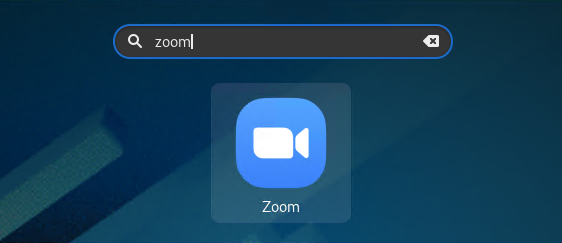
Clique no botão Lançador para iniciar o aplicativo Zoom.
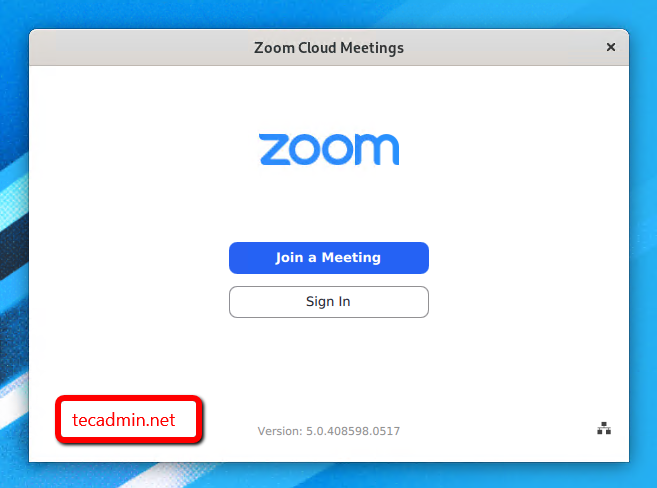
Você deve ter um ID da reunião para participar da reunião. Clique no "Participe de uma reunião”Botão, depois digite seu ID da reunião e seu nome (para exibir na reunião) para conectar a reunião. Você pode obter o ID da reunião do anfitrião da reunião.
Você também pode hospedar uma reunião sobre zoom. Para hospedar uma reunião, você precisa fazer login no aplicativo Zoom Client. Após o login, você receberá 4 opções, participará de uma reunião, nova reunião, cronograma ou tela de compartilhamento apenas.
Conclusão
Este tutorial descreve você para instalar o aplicativo Zoom Client no Fedora Linux System. Agora você pode hospedar ou participar rapidamente de uma reunião de zoom em alguns cliques.

